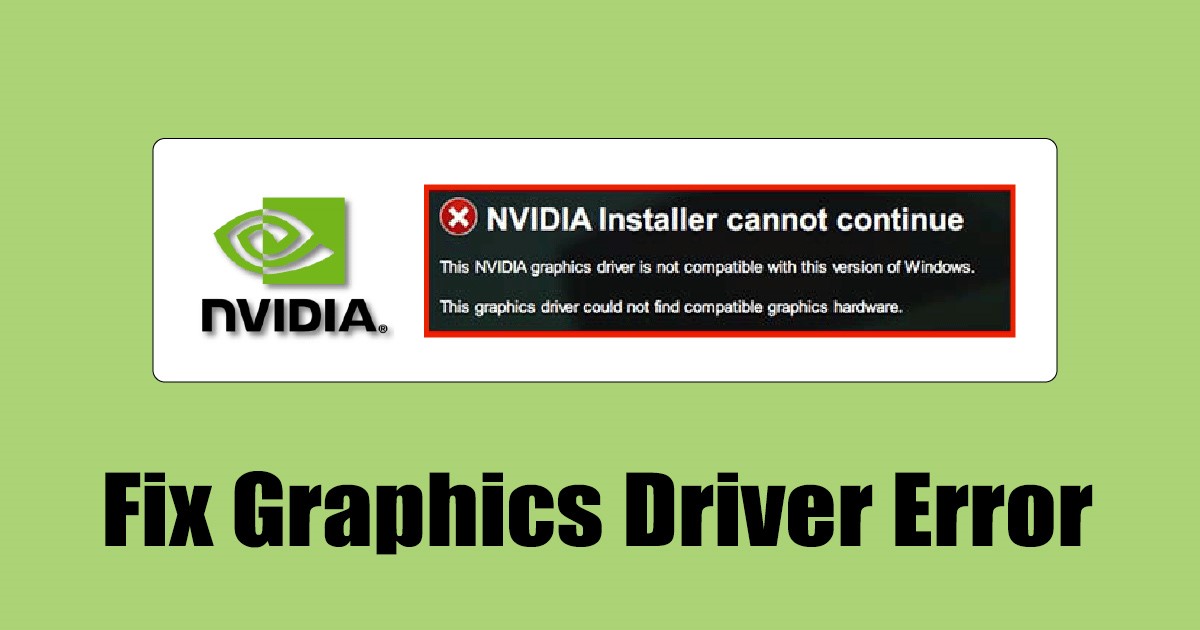
NVIDIA는 그래픽 처리 장치의 세계에서 그 이름을 표시했습니다. 예, 경쟁자가 몇 명 있지만 여전히 더 나은 GPU를 생산합니다. 수년 동안 NVIDIA는 저렴한 가격에 고품질 그래픽 칩셋을 제공함으로써 그래픽 디자이너, 애니메이터, 비디오 편집자 및 게이머에게 서비스를 제공해 왔습니다.
NVIDIA는 적절한 드라이버 가용성 및 고객 지원으로도 유명합니다. 최근 많은 사용자가 NVIDIA 그래픽 드라이버를 업데이트하거나 설치하는 동안 비정상적인 오류 메시지를 받았기 때문에 NVIDIA 그래픽 카드에 대해 이야기하고 있습니다.
사용자에게 ‘NVIDIA 그래픽 드라이버가 이 버전의 Windows와 호환되지 않습니다’라는 오류가 표시됩니다. NVIDIA 카드를 설치했고 드라이버를 설치하는 동안 이 오류 메시지가 나타나면 당황하지 마십시오. 당황하지 마십시오.
이 문서에서는 ‘NVIDIA 그래픽 드라이버가 이 버전의 Windows와 호환되지 않습니다’ 오류 메시지에 대해 설명합니다. 또한 쉬운 단계로 오류 메시지를 해결하는 몇 가지 최상의 방법을 공유합니다.
보여주다
‘NVIDIA 그래픽 드라이버는 이 Windows 버전과 호환되지 않습니다’ 오류는 무엇입니까?
NVIDIA 그래픽 드라이버는 이 버전의 Windows와 호환되지 않습니다. 일반적으로 그래픽 드라이버를 업데이트하거나 설치하는 동안 오류 메시지가 나타납니다.
오류를 주의 깊게 읽으면 설치하려는 그래픽 드라이버가 Windows 버전과 호환되지 않는다는 것을 알 수 있습니다. 이는 그래픽 카드에 대해 호환되지 않는 드라이버를 설치하려고 시도하고 있음을 의미합니다.
드라이버 ‘호환성’에 관해서는 여러 가지가 될 수 있습니다. 예를 들어 64비트 운영 체제에 32비트 드라이버를 설치하기 때문에 이 오류가 발생할 수 있습니다.
비호환성은 Windows 빌드를 의미할 수도 있습니다. 호환되지 않는 Windows 빌드에 드라이버를 설치하려고 할 수 있습니다. 이 오류의 또 다른 이유는 하드웨어 오류입니다. 그래픽 카드가 제대로 연결되지 않은 경우 Nvidia 드라이버가 이를 감지하지 못할 수 있습니다. 따라서 그래픽 카드가 제대로 설치되었는지 확인하십시오.
NVIDIA 그래픽 드라이버가 이 버전의 Windows와 호환되지 않는 문제 수정
이제 오류 메시지의 주요 원인을 알았으므로 해결해야 합니다. 다음은 이 버전의 Windows 오류 메시지와 호환되지 않는 NVIDIA 그래픽 드라이버를 해결하는 몇 가지 간단한 방법입니다.
1) 컴퓨터에 NVIDIA 그래픽 카드가 있는지 확인하십시오.
PC에 AMD GPU가 있고 NVIDIA 그래픽 드라이버를 설치하려고 하면 이 오류 메시지가 나타납니다.
이 솔루션은 이상하게 보일 수 있지만 실수는 발생합니다. NVIDIA GPU가 있는지 확인하는 가장 좋은 방법은 DirectX 보고서를 확인하는 것입니다. 여기 당신이 해야 할 일이 있습니다.
1. 키보드에서 Windows 키 + R 버튼을 누릅니다. 실행 대화 상자가 열립니다. 실행 대화 상자에서 dxdiag를 입력하고 Enter 버튼을 누릅니다.
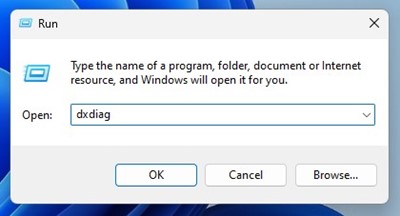
2. 그런 다음 DirectX 진단 도구의 디스플레이 탭으로 전환합니다.
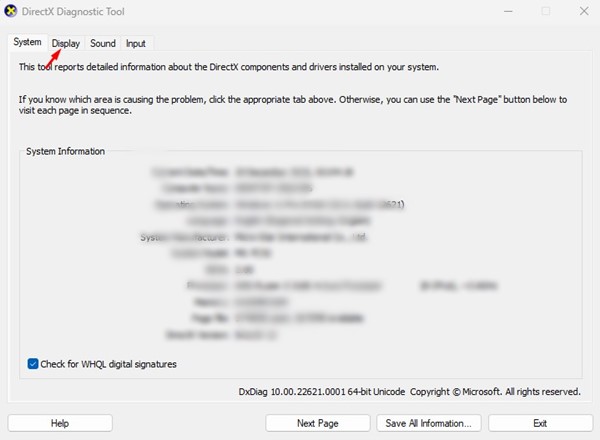
3. 디스플레이 탭에서 제조업체를 확인합니다. Nvidia가 표시되면 NVIDIA GPU가 있는 것입니다. AMD가 표시되면 잘못된 드라이버를 설치하려는 것입니다.
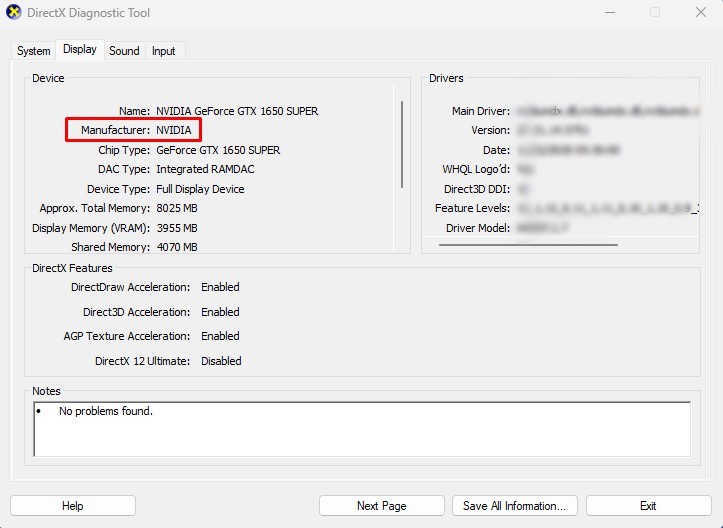
그게 다야! 컴퓨터에 NVIDIA GPU가 있는지 확인할 수 있는 방법입니다.
2) NVIDIA 그래픽 드라이버 재설치
최신 그래픽 드라이버를 설치하는 동안 이 버전의 Windows 오류 메시지와 호환되지 않는 NVIDIA 그래픽 드라이버를 받는 경우 기존 NVIDIA 그래픽 드라이버를 다시 설치해야 합니다. NVIDIA 그래픽 드라이버를 다시 설치하는 방법은 다음과 같습니다.
1. 먼저 Windows 검색을 열고 시스템 구성을 입력합니다. 그런 다음 목록에서 시스템 구성 앱을 엽니다.
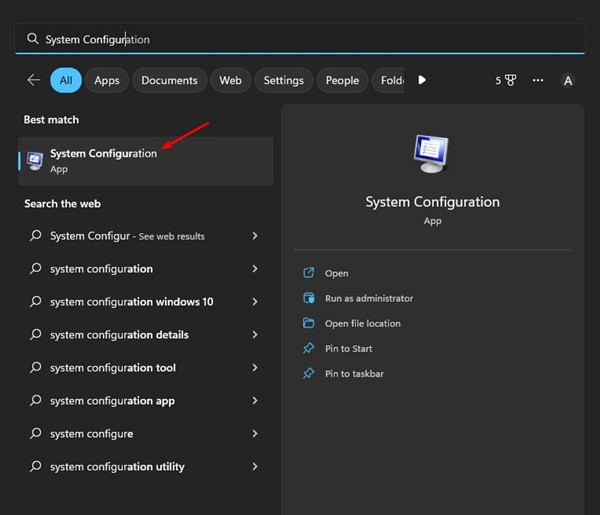
2. 부팅 탭으로 전환하고 ‘안전 부팅’ 옵션을 선택합니다. 완료되면 적용 버튼을 클릭하고 컴퓨터를 다시 시작하십시오.
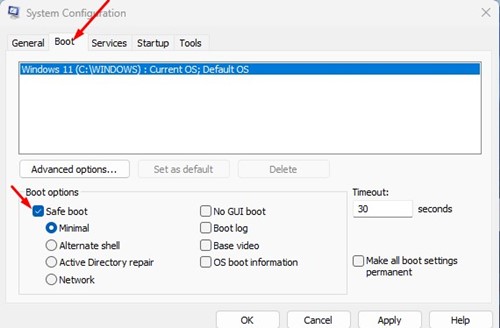
3. 다시 시작한 후 로컬 디스크 C > 프로그램 파일 > 프로그램 파일(x86)으로 이동하여 NVIDIA Corporation 폴더를 삭제합니다.
4. 이제 Windows 검색을 열고 장치 관리자를 입력합니다. 그런 다음 옵션 목록에서 장치 관리자를 엽니다.
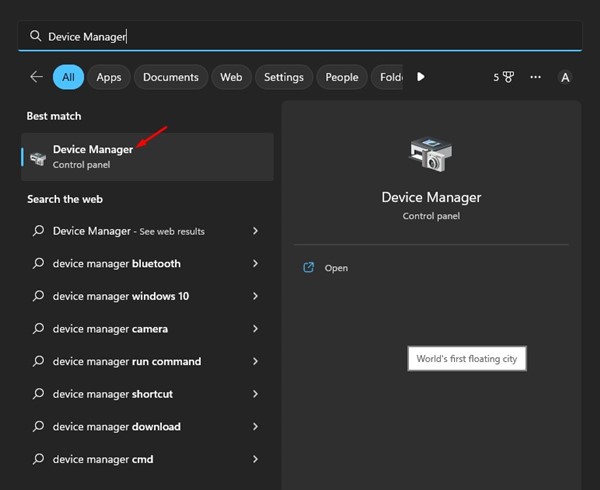
5. 장치 관리자에서 NVIDIA 디스플레이 어댑터를 마우스 오른쪽 버튼으로 클릭하고 ‘장치 제거’를 선택합니다.
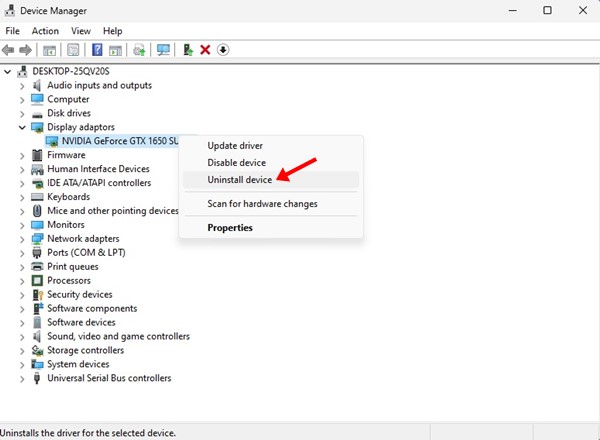
6. 제거되면 시스템 구성을 다시 열고 안전 부팅 옵션을 비활성화합니다. PC를 다시 시작하라는 메시지가 표시됩니다.
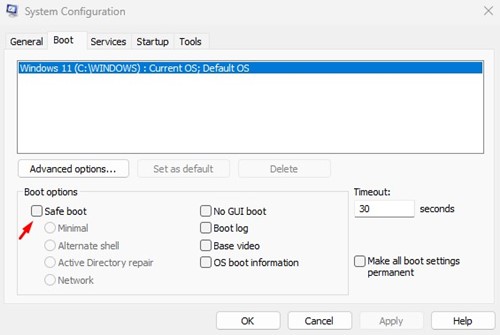
7. 이제 엔비디아 공식 홈페이지 PC용 최신 그래픽 드라이버를 다운로드합니다.
8. 다운로드가 완료되면 기기에 설치합니다.
그게 다야! Windows 운영 체제에서 NVIDIA 그래픽 드라이버를 다시 설치하는 방법입니다.
3) NVIDIA GeForce Experience 사용
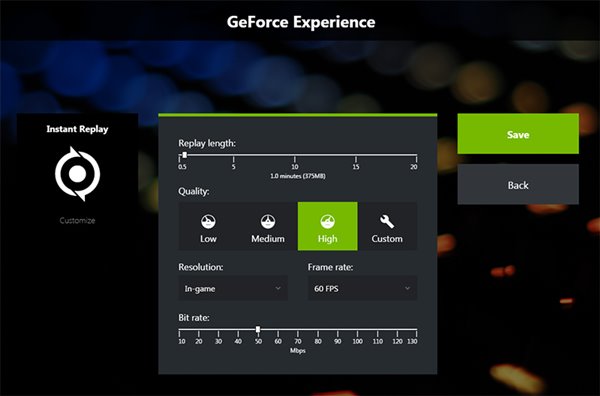
NVIDIA의 NVIDIA GeForce Experience는 PC의 게임 성능을 향상시키도록 설계된 매우 인기 있는 소프트웨어 제품군입니다.
이를 사용하여 기존 NVIDIA 그래픽 드라이버를 다운로드하거나 업데이트할 수 있습니다. 따라서 NVIDIA GeForce Experience를 사용하여 PC에 가장 호환되는 그래픽 드라이버 버전을 다운로드할 수 있습니다.
- 우선, 다운로드 엔비디아 지포스 익스피리언스 당신의 PC에.
- NVIDIA GeForce Experience를 실행하고 드라이버 탭으로 전환합니다.
- PC에 그래픽 드라이버가 없으면 NVIDIA GeForce Experience에 설치 버튼이 표시됩니다.
- 설치 버튼을 클릭하여 호환되는 NVIDIA 그래픽 드라이버를 PC에 설치합니다.
그게 다야! NVIDIA GeForce Experience를 사용하여 ‘NVIDIA 그래픽 드라이버가 이 Windows 버전과 호환되지 않습니다’ 오류 메시지를 해결할 수 있는 방법입니다.
4) Windows 운영 체제 업데이트
아무 것도 작동하지 않으면 보류 중인 Windows 업데이트를 설치해야 합니다. Windows 10과 Windows 11은 모두 필요한 드라이버를 자동으로 설치하도록 설계되었습니다.
모든 혼란을 겪고 싶지 않다면 Windows 운영 체제를 업데이트하는 것이 가장 좋습니다. Windows 업데이트는 그래픽 카드에 가장 적합한 그래픽 드라이버를 자동으로 찾아 설치합니다.
1. 먼저 Windows 검색을 열고 설정을 클릭합니다.
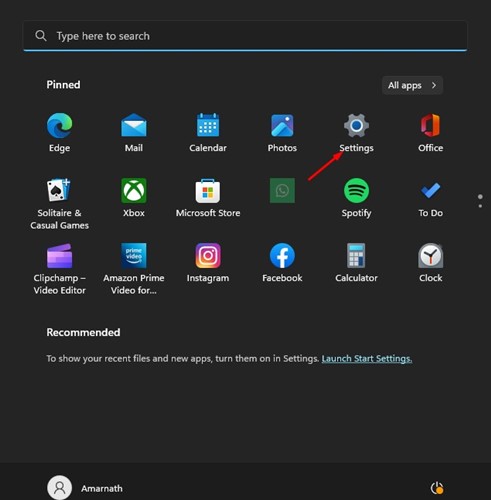
2. 설정에서 Windows 업데이트로 전환합니다.
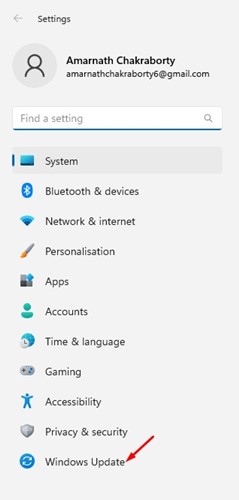
3. 그런 다음 오른쪽에서 업데이트 확인 버튼을 클릭합니다.

그게 다야! 이제 Windows가 PC/노트북에서 가장 적합한 그래픽 드라이버를 자동으로 찾아 설치합니다.
따라서 이 가이드는 ‘NVIDIA 그래픽 드라이버가 이 버전의 Windows와 호환되지 않습니다’ 오류 메시지 해결에 관한 것입니다. 드라이버 오류를 해결하기 위해 모든 작업 방법을 공유했습니다. NVIDIA 그래픽 드라이버 오류를 수정하는 데 도움이 더 필요한 경우 아래 의견에 알려주십시오.
